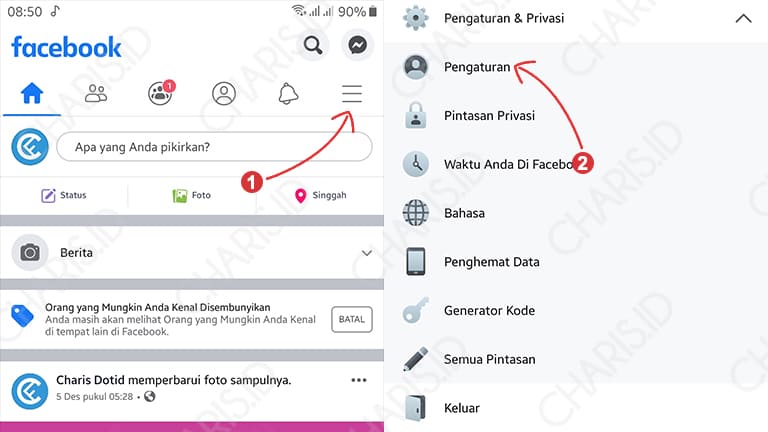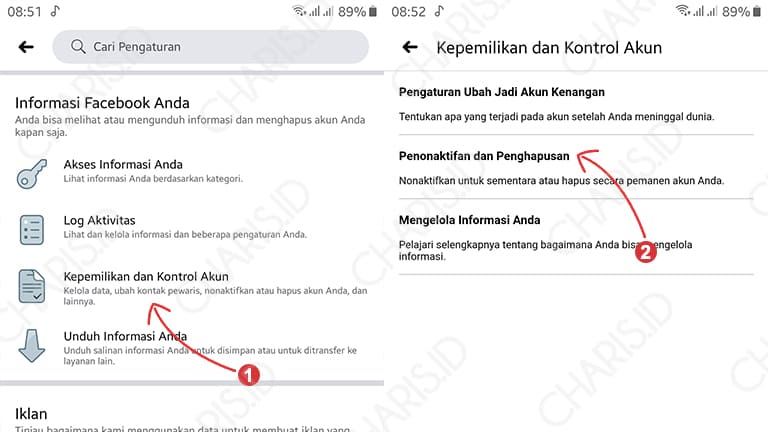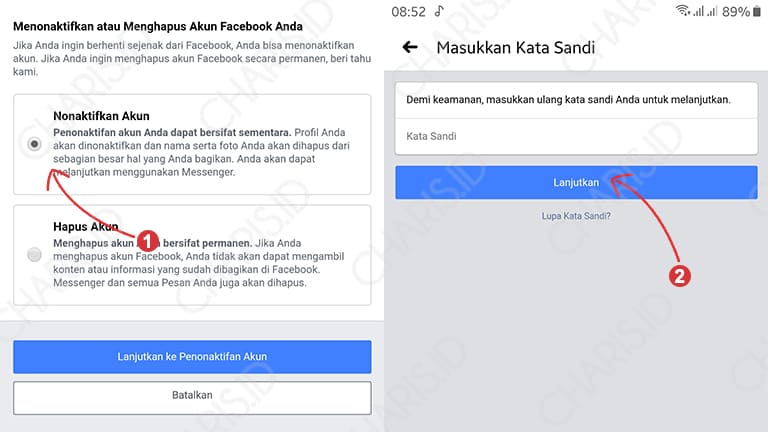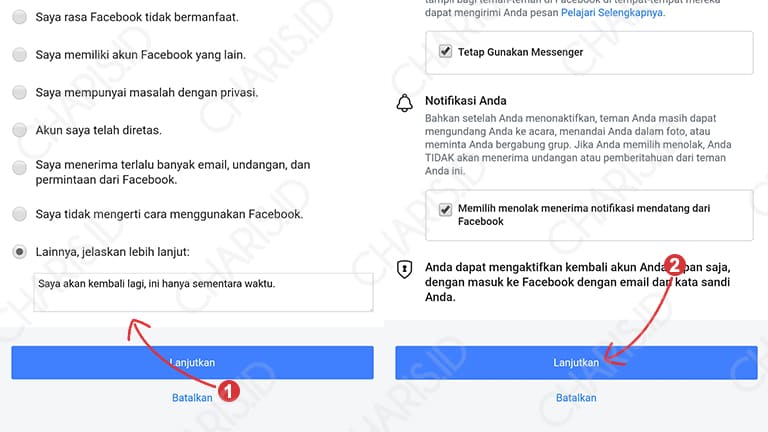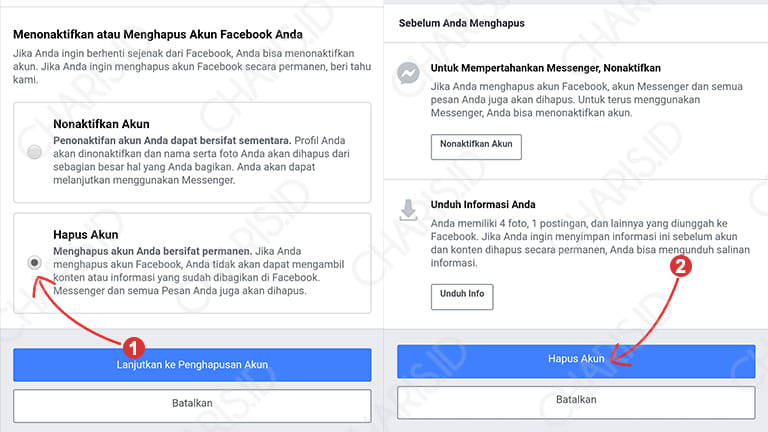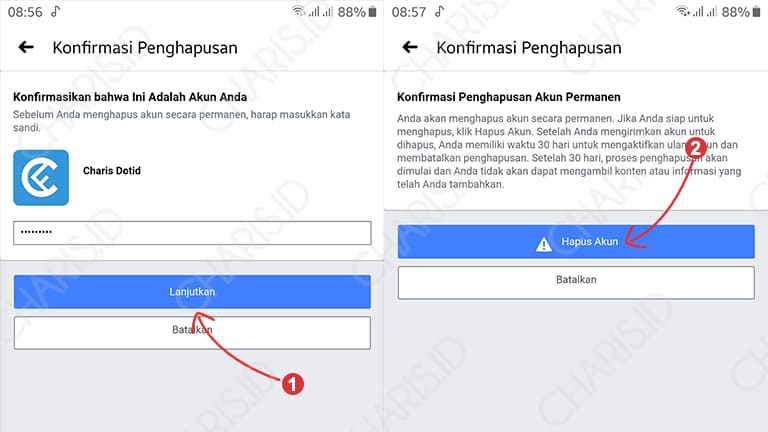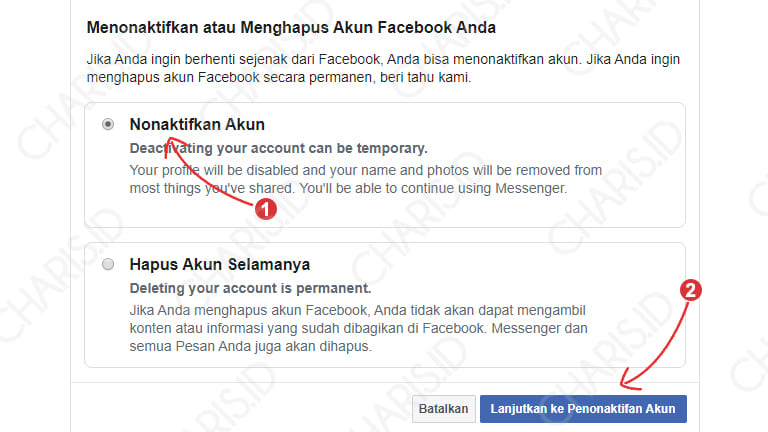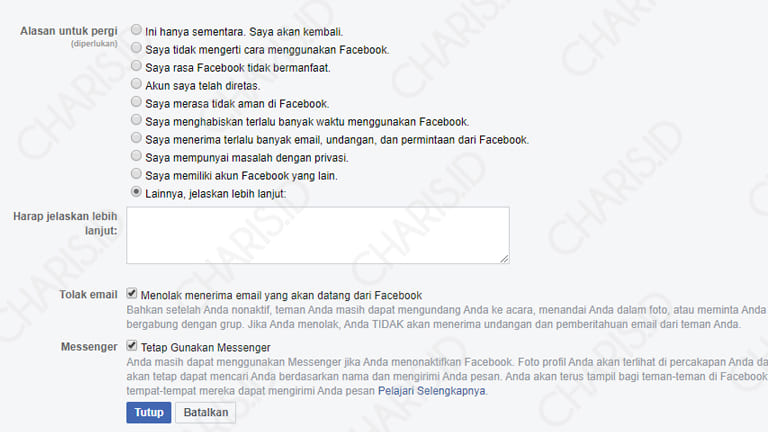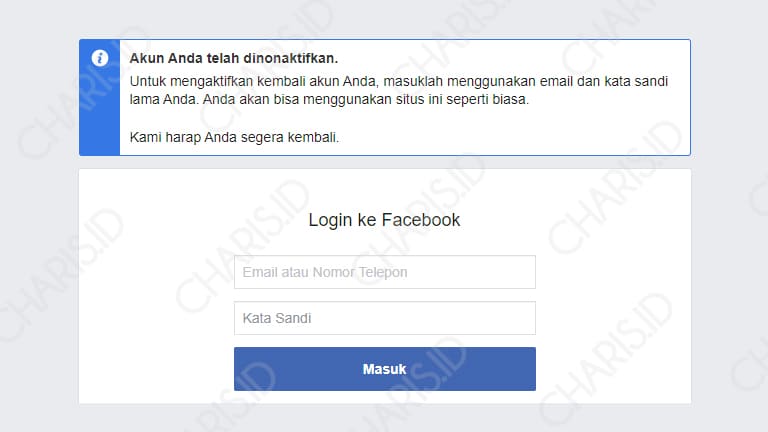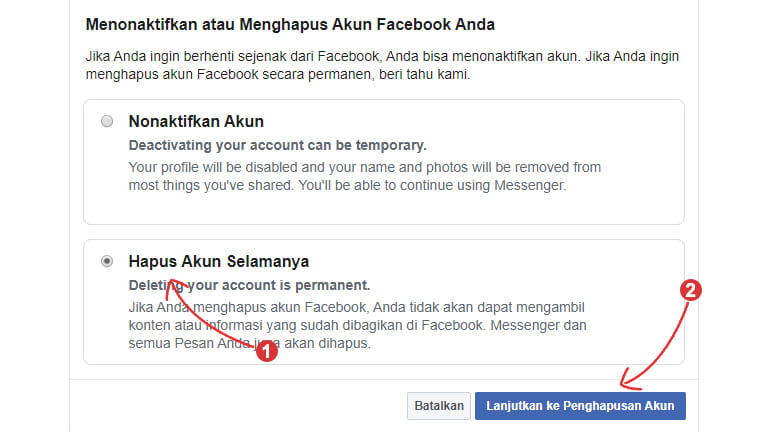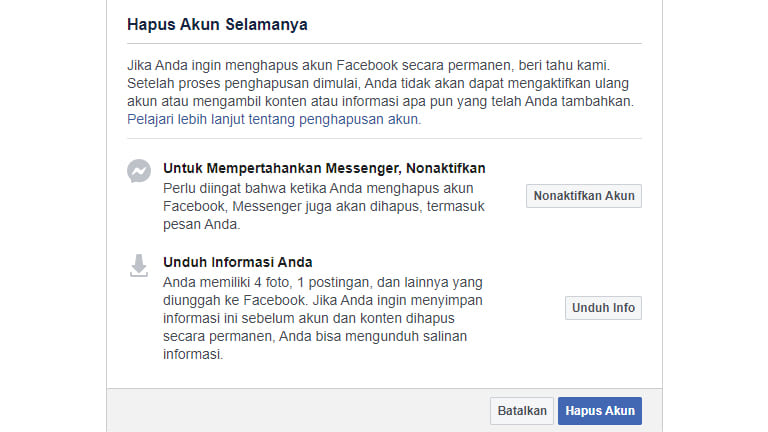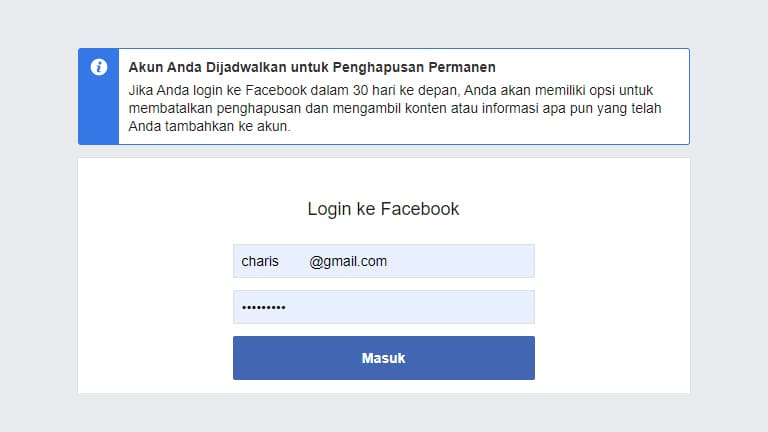Sebagai pengguna Facebook, kita bisa menghapus akun kapanpun kita mau. Facebook juga menyediakan opsi, apakah mau menghapus akun sementara waktu atau permanen. Jadi bisa disesuaikan dengan kebutuhan masing-masing.
Bagi yang sedang jenuh dengan Facebook karena kabar beritanya tidak sesuai, mungkin bisa memilih opsi menghapus Facebook sementara. Namun, jika ingin benar-benar meninggalkan Facebook, maka bisa memilih opsi menghapus Facebook permanen.
Sebenarnya, menghapus akun Facebook bukanlah sesuatu yang sulit karena fitur dan langkah-langkahnya sudah disediakan. Bagi yang masih bingung, bisa membaca artikel ini sampai selesai.
Daftar Isi
Cara Menghapus Facebook di Android
Karena pengguna Facebook di Android sangat banyak, maka akan saya berikan caranya terlebih dahulu.
Untuk menghapus akun Facebook di Android, saya menyarankan untuk menggunakan aplikasi Facebook standar, silahkan download dan install terlebih dahulu.
Jika sudah, silahkan pilih opsi apakah Anda ingin menghapus Facebook sementara atau permanen.
Sementara
- Silahkan buka aplikasi Facebook di Android Anda.
- Setelah itu, klik garis tiga pada kanan atas lalu pilih Pengaturan.

- Lalu, scroll dan cari Informasi Facebook Anda, klik Kepemilikan dan Kontrol Akun. Pada halaman selanjutnya, silahkan pilih Penonaktifan dan Penghapusan.

- Karena ingin menonaktifkan akun seentara, maka pilih Nonaktifkan Akun lalu klik Lanjutkan. Selanjutnya Anda akan disuruh untuk memasukkan kata sandi untuk login ulang.

- Selanjutnya, masukkan alasan kenapa Anda ingin menonaktifkan Facebook. Anda bisa memilih opsi yang sudah disediakan atau membuat jawaban sendiri.

- Pada langkah selanjutnya (gambar di atas: kanan) Anda bisa mengatur apakah ingin tetap menggunakan messenger atau tidak, ingin menerima notifikasi atau tidak.
Dengan klik Lanjutkan, maka akun Facebook Anda sudah berhasil dihapus sementara waktu. Untuk mengaktifkannya kembali, Anda hanya tinggal login saja.
Permanen
Caranya hampir sama, bedanya terletak pada saat memilih opsi penghapusan. Untuk lebih jelasnya, silahkan ikuti langkah berikut:
- Jika sudah sampai tahap ini, silahkan Anda pilih Hapus Akun lalu klik Lanjutkan. Pada halaman selanjutnya, jika sudah yakin ingin menghapus akun Facebook permanen, langsung saja klik Hapus Akun

- Setelah itu, silahkan masukkan kata sandi lalu klik Lanjutkan. Langkah terakhir, klik Hapus Akun dan akun Anda sudah terhapus permanen.

- Selesai.
Anda memiliki waktu 30 hari untuk memulihkan akun Facebook Anda. Jika sudah lewat dari 30 hari, maka akun Facebook sudah tidak bisa dikembalikan lagi.
Cara Menghapus Facebook di Komputer
Cara menghapus akun Facebook di komputer juga sangat mudah, caranya hampir mirip antara menghapus Facebook sementara maupun permenen.
Sementara
- Pastikan Anda sudah login ke Facebook.
- Setelah itu, buka halaman penghapusan Facebook dengan cara klik disini. Anda akan dihadapkan 2 pilihan, silahkan pilih Nonaktifkan Akun lalu klik Lanjutkan ke Penonaktifan Akun.

- Silahkan masukkan alasan kenapa ingin menonaktifkan Facebook, atur juga beberapa opsi sesuai keinginan Anda. Jika sudah, silahkan klik Tutup.

- Jika ada notifkasi, langsung saja klik Nonaktifkan Sekarang. Jika berhasil, maka akan ada keterangan seperti gambar di bawah ini.

- Selesai.
Untuk mengaktifkannya kembali, Anda hanya perlu login seperti biasanya.
Permanen
- Pastikan Anda sudah login ke Facebook.
- Setelah itu, buka halaman penghapusan Facebook dengan cara klik disini. Anda akan dihadapkan 2 pilihan, silahkan pilih Nonaktifkan Akun lalu klik Lanjutkan ke Penonaktifan Akun.

- Setelah itu, Anda bisa mengunduh informasi seperti foto yang pernah diunggah. Jika sudah, klik Hapus Akun.

- Selanjutnya Anda akan disuruh memasukkan password dan konfirmasi apakah Anda benar-benar ingin menghapus akun, langsung saja klik Hapus Akun. Jika berhasil, maka tampilannya akan seperti di bawah ini.

- Selesai.
Nah, itulah cara menghapus akun Facebook sementara dan permanen. Bagaimana, sangat mudah, bukan?
Mungkin ada yang bertanya, “Apakah setelah menghapus akun Facebook bisa membuat akun lagi?” Tentu bisa dong, silahkan baca cara membuat akun Facebook.
Mungkin cukup sekian artikel yang dapat saya sampaikan pada kesempatan kali ini. Semoga artikel ini bisa bermanfaat dan menambah wawasan kita semua.